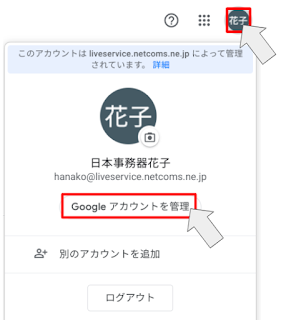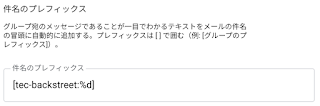Apps調査隊およびメールマガジン編集長のイバです。
前回に引き続き、今回もブログの担当を任されました。
さて、わたしも経営層であり、管理職であり、編集長でもありますので、今回は上長としてのITでコミュニケーションしていく方法を書いていきたいと思います。
わたしはいくつかのコミュニケーションツールを使い分けて利用しています。
まず緊急性の高い順番的に並べてみると
【緊急性が高い】
対面
↕
電話、オンライン対話
↕
チャット
↕
ダイレクトなEメール
↕
メーリングリスト
↕
お手紙
【緊急性が低い】
ではこれをG Suiteのサービスで当てはめてみると・・・
【緊急性が高い】
面と向かって話す(今はコロナ禍)
↕
Google Meet
↕
Google Chat
↕
Gmail
↕
Googleグループ
↕
お手紙を書く(意外と手書きもあり)
【緊急性が低い】
緊急性で整理してみると、どんな場面で利用するのが良いかが見えてくるかと思います。その中で「重要ではあるが緊急ではない」ものに対してはどのようにコミュニケーションを取るのが良いのか、ということを考え始めました。
そこで最近わたしがよく使い始めているのが「Googleグループ」です。今、Google社も比較的多くアップデートされている気もしますし、少しフィーチャーされ始めているのかもしれません。
そこで、このGoogleグループで活用している機能をいくつか紹介したいと思います。Googleグループについては
過去のブログを参照していただければ幸いです。
1.件名のプレフィックス
やはり、これがわたしからのグループのメッセージかどうかを、タイトルだけで判別できるとメンバーは分かりやすいです。その機能がプレフィックスです。
件名のプレフィックスの付け方は、グループを選択し、【グループ設定】→【メールオプション】で設定できます。
上記のようにプレフィックスは括弧で囲うことが良いとされています。また、プレフィックスにナンバリングすることもできます。「:%d」を追加することで、自動で連番されます。
2.お気に入りのグループ
経営層や管理職、リーダーともなると、たくさんのGoogleグループに参加しているので、自分のメーリングリストを見つけるのも大変です(検索すれば良いのですが)。
できればよく使うGoogleグループは「お気に入り」に入れておくのが良いと思います。
【マイグループ】から選択、または検索してお気に入りに入れたいグループが表示されたら、グループ名の左の☆をクリックして★にします。そうすると左側のツリーにある「お気に入りのグループ」に追加されます。すぐに会話を開始できますね。
3.Gmailから送信する
これはそのままですが、Googleグループ作成時に設定したグループメールに直接メール送信することでお伝えすることができます。新規作成でも、誰かから来たメールを転送することも可能です。
コミュニケーションが非常にデリケートな時代だからこそ、うまくツールを使い分けて行きましょう。とくに「重要ではあるが緊急ではない」内容についての案内、Googleグループの活用を検討してみてはいかがでしょうか。